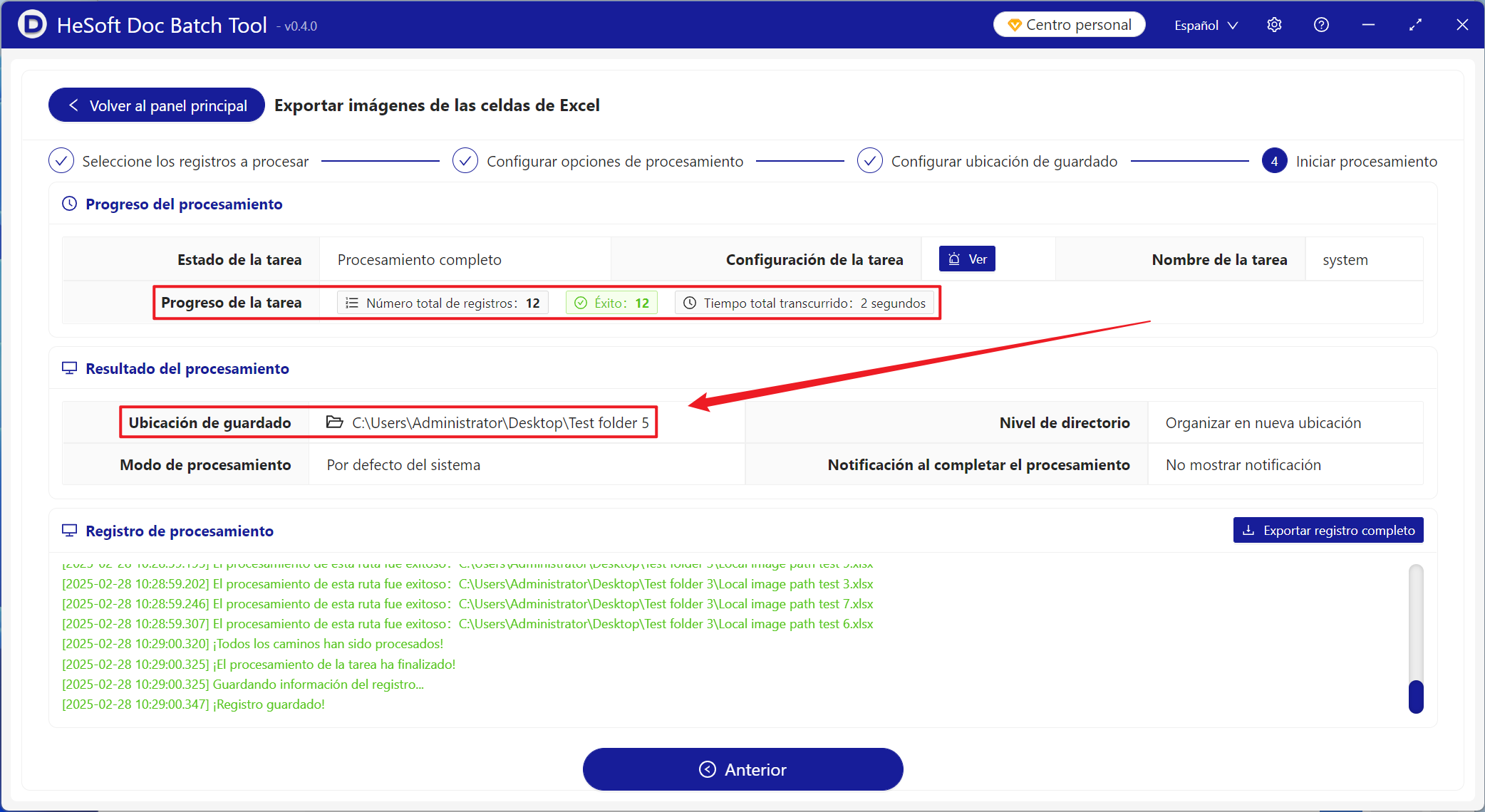Cuando hay una gran cantidad de imágenes en la tabla de Excel que deben usarse para informes, presentaciones o diseño web, exportar estas imágenes se puede editar fácilmente o insertar en otros archivos. Además, las imágenes en las celdas de la tabla de Excel se pueden compartir y transferir a voluntad después de exportar. Si hay una escena en la que se imprimen imágenes de alta calidad o el archivo es demasiado grande, también puede garantizar que las imágenes impresas sean claras y reducir el volumen del archivo. A continuación, se describe cómo exportar archivos de imagen en muchos libros de trabajo xls y xlsx al formato jpg en lotes a la vez.
1. Escena de uso
Cuando las imágenes en una gran cantidad de celdas de tabla de Excel necesitan informar la producción, la edición de imágenes, la transferencia compartida, la impresión de alta calidad o la reducción del volumen del archivo, exporte directamente las imágenes en el archivo por lotes en formato jpg y realice una operación separada.
2. Vista previa del efecto
Antes de procesar:

Después del procesamiento:

3. Pasos de operación
Abrir 【HeSoft Doc Batch Tool], Seleccione [Herramienta de Excel]-[Exportar imágenes en celdas de Excel].
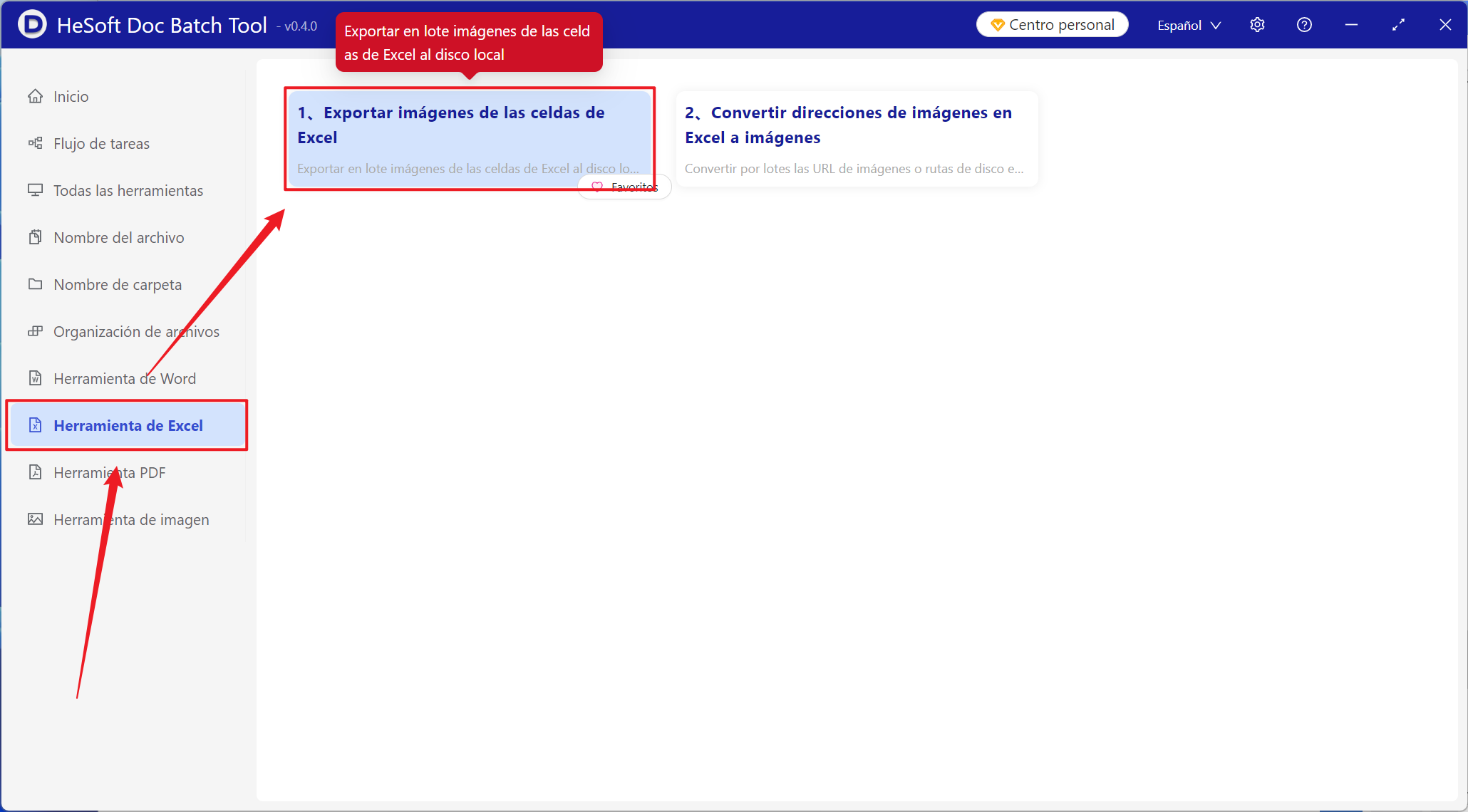
[Agregar archivo] Agregue uno o varios archivos de Excel que necesiten exportar imágenes de celda.
Importar archivos desde una carpeta: Importa una carpeta que contiene una gran cantidad de archivos de Excel que necesitan exportar imágenes de celda.
Puede ver los archivos importados.
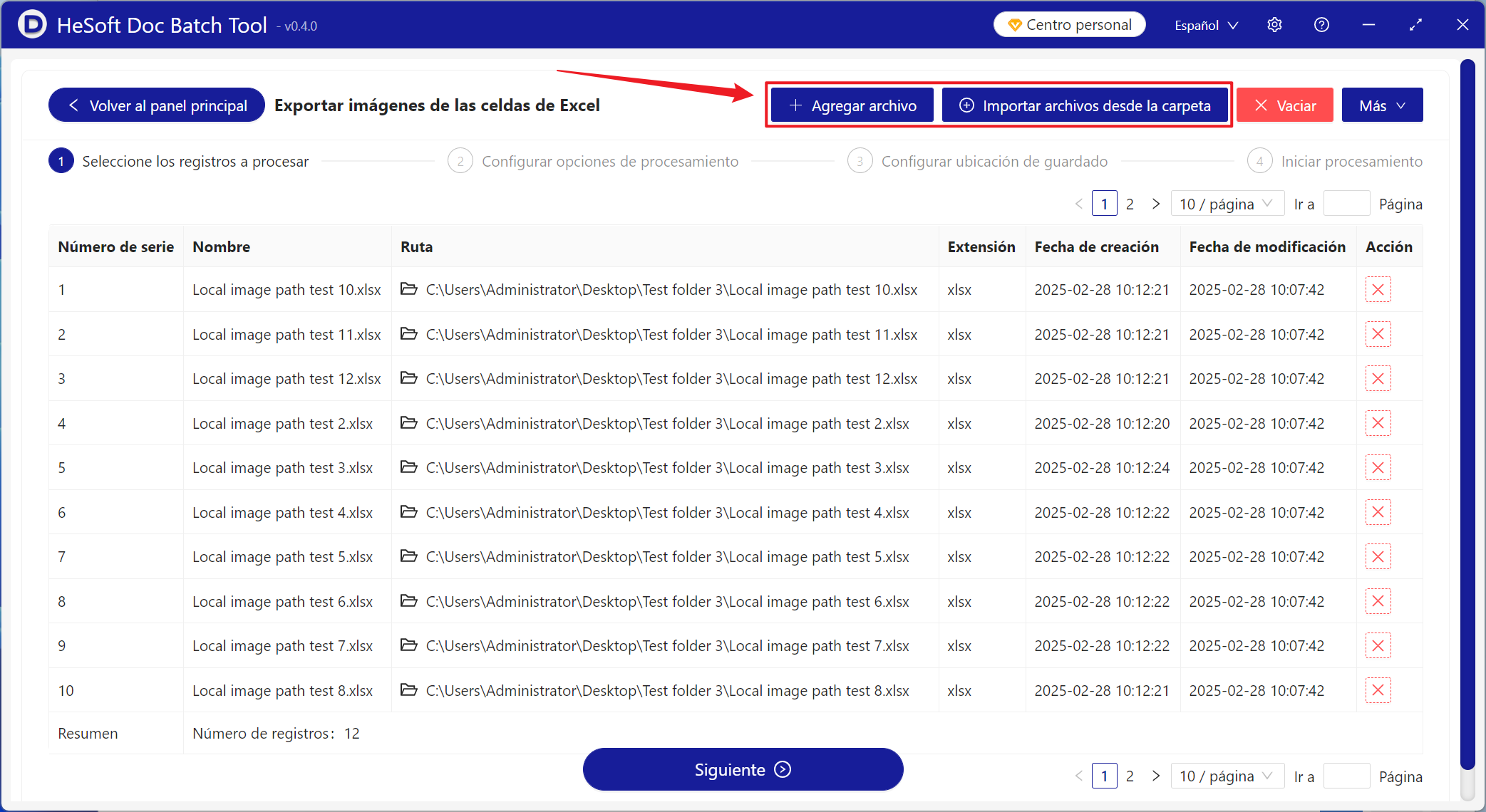
Aquí [Tipo de nombre de archivo] Seleccione el valor predeterminado del sistema, o puede seleccionar el contenido de una determinada columna de celdas como el nombre de archivo de la imagen en orden.
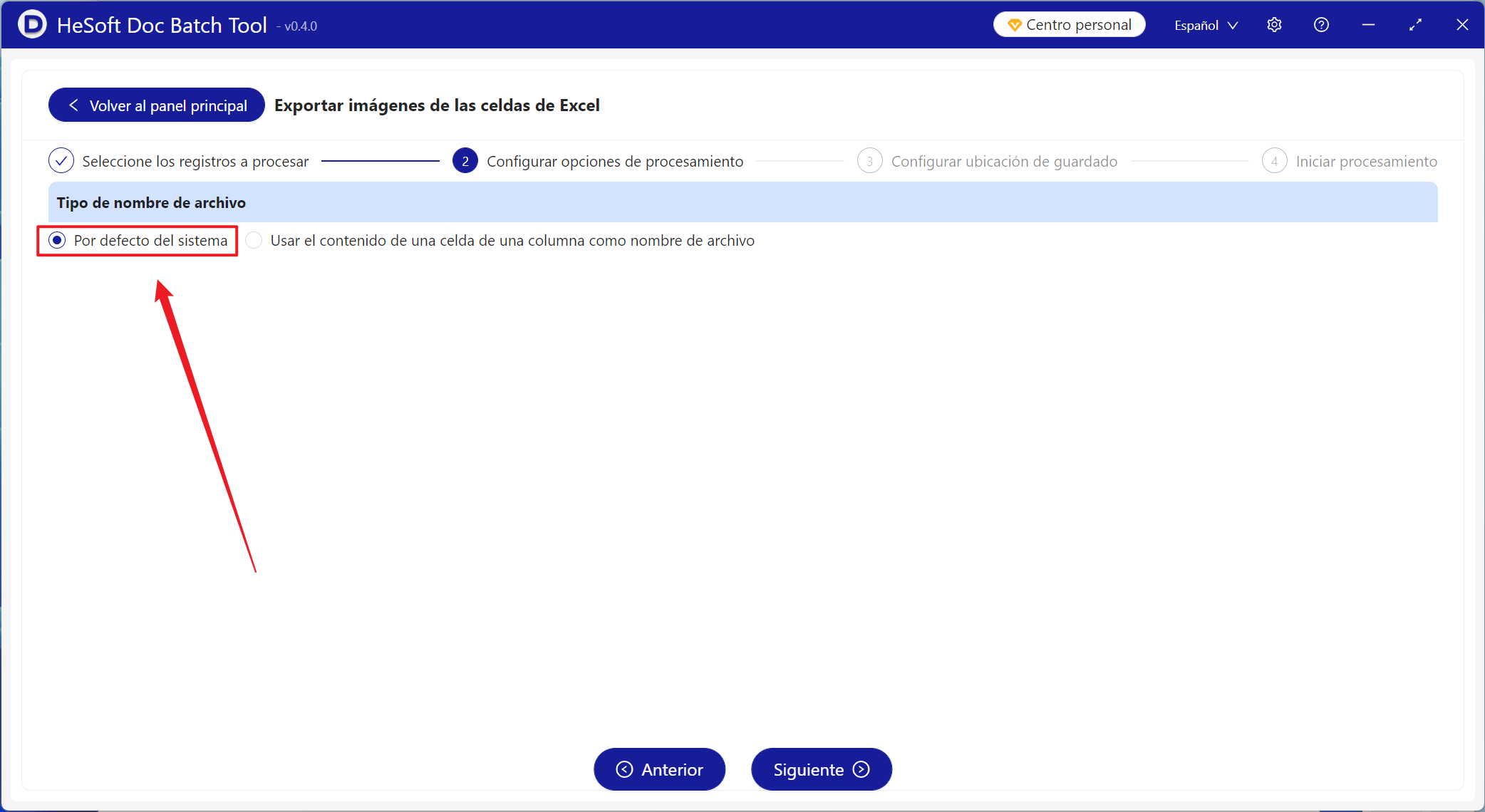
Cuando haya terminado el procesamiento, haga clic en Guardar ubicación para ver la imagen jpg exportada.